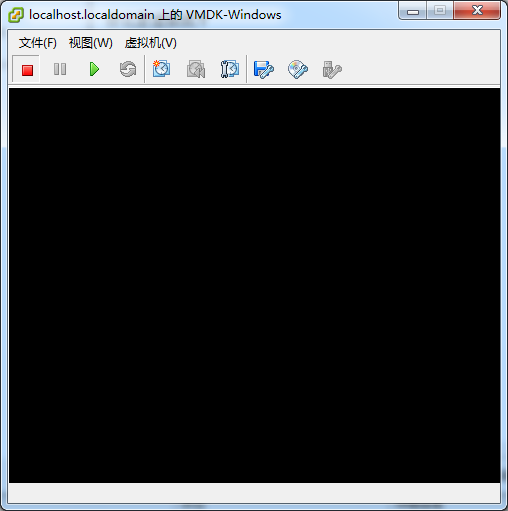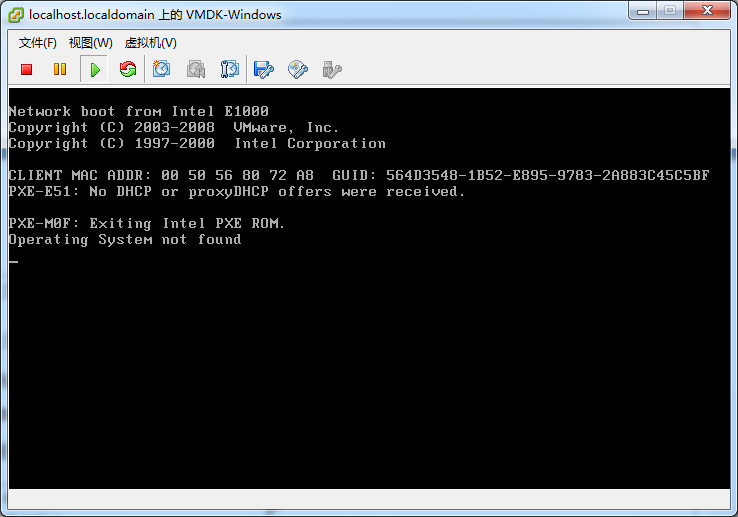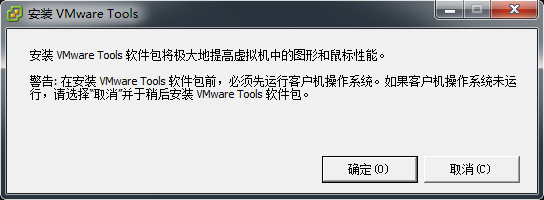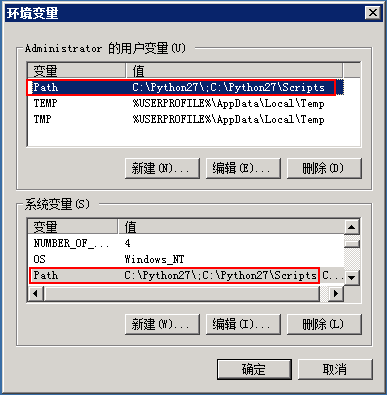制作Windows标准模式镜像
使用VMware vSphere Client连接VMware ESXi服务器。
在导航树中右键点击创建完成的虚拟机名称,点击[打开控制台]菜单项,弹出虚拟机控制台窗口。
在控制台上部的工具栏中单击
 按钮(打开电源),启动虚拟机。虚拟机缺省使用网络引导方式(Network Boot),控制台的界面如图-1所示。
按钮(打开电源),启动虚拟机。虚拟机缺省使用网络引导方式(Network Boot),控制台的界面如图-1所示。
选择Windows操作系统的镜像文件,单击<打开>按钮。
|
VMware 6.7在创建时已经导入镜像,该步骤省略。 |
安装Windows操作系统。
在控制台中单击<Enter>键重新引导系统。
参考Windows操作系统的安装指导完成Windows操作系统的安装和激活操作。
配置Windows操作系统的IP地址,下载并更新系统补丁。
安装好Windows操作系统后需配置网络,可以先在云平台上新增一个网络后,在Windows操作系统-网络和共享中心-更改适配器设置更改IP地址。然后在VMware 6.7上对该虚拟机编辑设置-修改网络适配器直至能ping通网络。
在控制台上部的菜单中点击[虚拟机/客户机/安装/升级VMware Tools]菜单项,弹出安装VMware Tools确认窗口。
单击<确定>按钮,VMware vSphere Client会将虚拟机使用的镜像文件更换为VMware Tools镜像文件,并弹出断开远程设备确认窗口。
在断开远程设备确认窗口中单击<确定>按钮。
在控制台中双击Windows操作系统的光驱,开始安装VMware Tools,安装完成后重启Windows操作系统。
安装已添加网卡的配置地址脚本。
在虚拟机上安装Python,建议版本为Python2.7。配置好虚拟机IP后,关闭防火墙,使电脑能远程登录该虚拟机,将Python安装包上传上来。
在虚拟机:计算机->属性->高级系统设置->高级->环境变量路径下,编辑Path环境变量。
把安装Python的home目录添加到Administrator的用户变量path中和系统变量path中。即假设Python安装在C盘,根目录是Python27,则在path中添加C:\Python27;C:\Python27\Scripts,如图-3所示。
图-3 编辑Path环境变量
将writeip文件夹放到虚拟机C盘下,运行日志保存到c:\ipset.log文件。
为Windows操作系统安装需要随镜像一起提供给用户使用的软件或应用。
设置Windows操作系统的IPv4地址获取方式为“自动获得IP地址”,DNS地址的获取方式为“自动获得DNS服务器地址”。